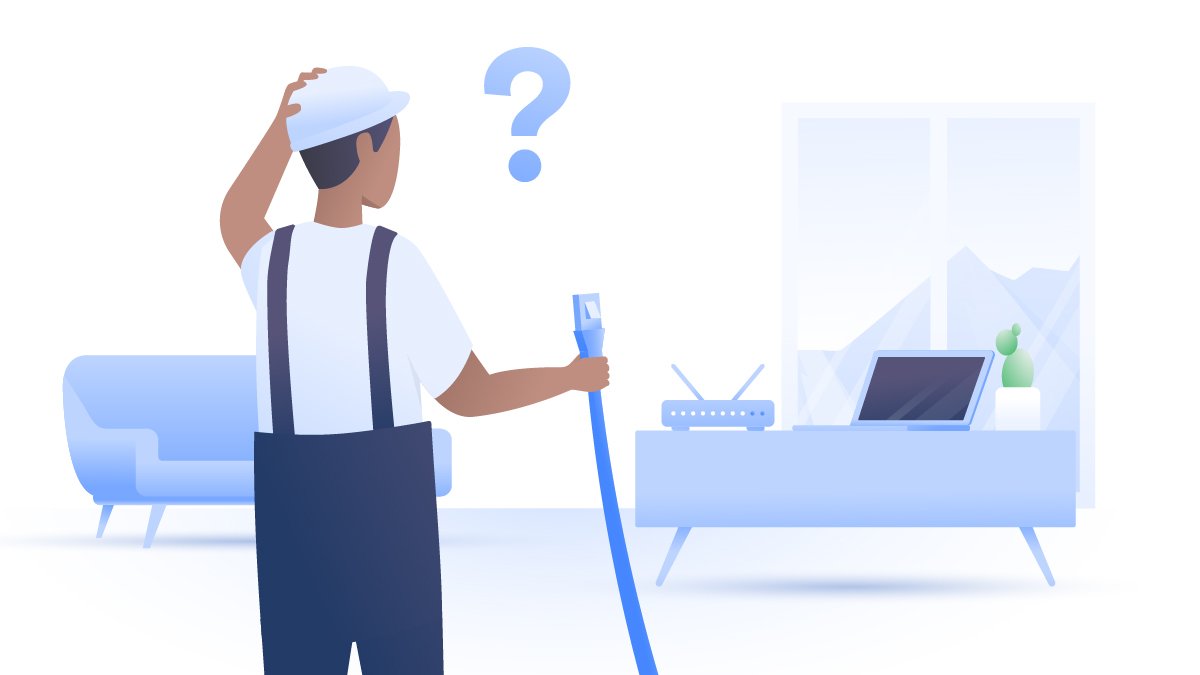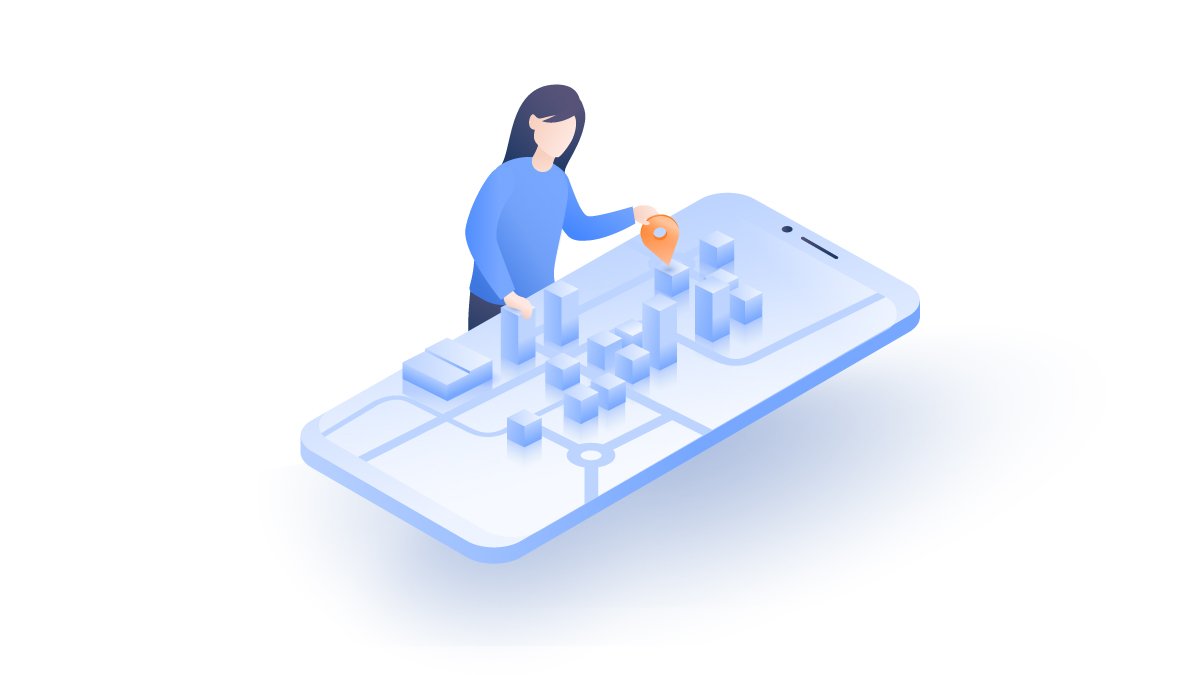Så gör du för att ta bort Gmail-konto permanent
Har du hittat en bättre leverantör för e-posttjänster än Gmail eller vill du helst inte använda Googles tjänster längre? I denna artikel kommer vi att gå igenom steg-för-steg hur du gör för att permanent ta bort ditt Gmail-konto samt vad du bör tänka på innan du raderar kontot.
Ilma Vienazindyte
Sep 25, 2020 · 4 min. läsning

Innehaal
När du väl har tagit bort en Gmail-adress så kommer du inte att kunna logga in, skicka eller ta emot några meddelanden. Om någon försöker maila dig på din gamla mailadress så kommer de att få ett meddelande om att mailet inte kunde skickas. Detta bör du tänka på innan du väljer att avsluta Gmail-konto:
- Informera vänner, kollegor och familj att du tänker ta bort Gmail-konto så att de vet om att du inte kommer att vara kontaktbar på din gamla adress.
- Säkerhetskopiera din data och eventuell information du har på mailen som du behöver spara. När du väl har raderat konto så kommer du inte att kunna få tag i innehållet.
Tänk på att du bara raderar ditt Gmail-konto genom att göra på detta sätt och inte hela ditt Google-konto, så det betyder att alla andra tjänster du har tillgång till via ditt Google-konto kommer att finnas kvar även fast du väljer att ta bort Gmail-konto.
Så tar du bort Gmail-konto på PC
För att ta bort Gmail-konto via Chrome eller någon annan webbläsare så gör du på detta sätt:
1. Gå in till ditt Google-konto för att komma in till dina inställningar. Gmail och andra Google-tjänster kan enkelt tas bort via Google-kontot.
2. Klicka på Data och anpassning.

3. Scrolla ner till Ladda ned, radera eller gör en plan för din data.

4. Gå in under fliken Radera en tjänst eller ditt konto och välj därefter Ta bort en av Googles tjänster. Du får nu fylla i ditt lösenord och kommer då in i denna meny:

5. Klicka på sopkorgen till höger om Gmail för att ta bort Gmail-konto.
6. Fyll i en annan e-postadress som du kan använda sedan för att koppla ihop med ditt Google-konto. Du får därefter ett mail till din angivna mail.
7. Klicka på länken i mailet för att bekräfta din nya mailadress.
8. Du kommer att bli frågad en gång till om du verkligen är säker på om du vill radera Gmail-konto och då klickar du i boxen och trycker sedan på Ta bort Gmail.
Ta bort Gmail-konto Android
Om du önskar ta bort Gmail-konto från din Androidtelefon eller surfplatta så gör du på följande sätt:
1. Gå in på Inställningar < Google < Google Konto.
2. Välj Data och Anpassning längst upp.

3. Scrolla ner och klicka på Radera en tjänst eller ditt konto.

4. Välj Radera en tjänst och fyll i ditt lösenord.

5. Klicka på ikonen som ser ut som en soptunna på sidan av Gmail för att radera ditt Gmail-konto.
Ta bort Gmail-konto iPhone
Om du använder en iPhone och vill ta bort Gmail-konto så gör du på följande sätt:
1. Öppna Gmail-appen och klicka på din profilbild högst upp till höger.
2. Klicka på Hantera ditt Google Konto och välj Data och Anpassning.
3. Scrolla ner till Ladda ned, radera eller skapa en plan för ditt konto och välj sedan Radera en tjänst eller ditt konto.
4. Välj Radera en Google tjänst.
5. Fyll i lösenord och klicka sedan på skräpkorgen till höger om Gmail i listan.
6. Fyll i en ny e-postadress som du vill koppla samman med ditt Google-konto. Du får därefter en bekräftelse på din mail med en länk.
7. Klicka på länken i mailet för att bekräfta din nya e-postadress.
8. Du får nu en förfrågan på om du är säker på att du vill radera Gmail och därefter klickar du på Radera Gmail och ditt Gmail-konto är raderat.
Om du ångrar dig
Det tar 2 dagar för Google att permanent radera ditt Gmail-konto och allt innehåll som fanns på din mail. Om du har raderat ditt Gmail-konto men har ångrat dig så finns det med andra ord en chans för dig att återskapa kontot och få tillbaka detta, men då gäller det att agera snabbt. Om du vill återskapa ditt konto igen så går du in på Gmail och väljer att logga in innan ditt konto hunnit bli permanent raderat. Det finns både för- och nackdelar med sociala medier och andra digitala kommunkationskällor, likt Gmail. De gångerna som nackdelarna överväger de positiva, kan det räcka med en paus under en viss period isället fär att radera kontot helt.
Det är också viktigt att skydda din integritet och personliga data när du använder internet och sociala medier. VPN-säkerhet är det bästa alternativet eftersom att det krypterar all din data, så att ingen tredje part kan se eller nå information om dig.